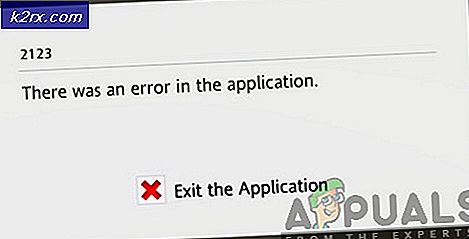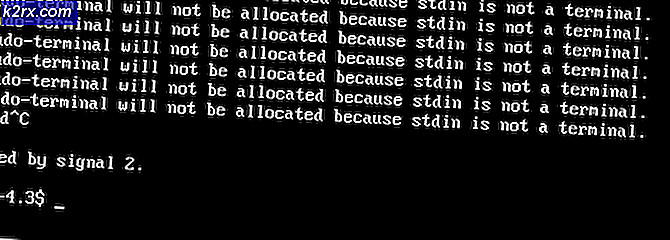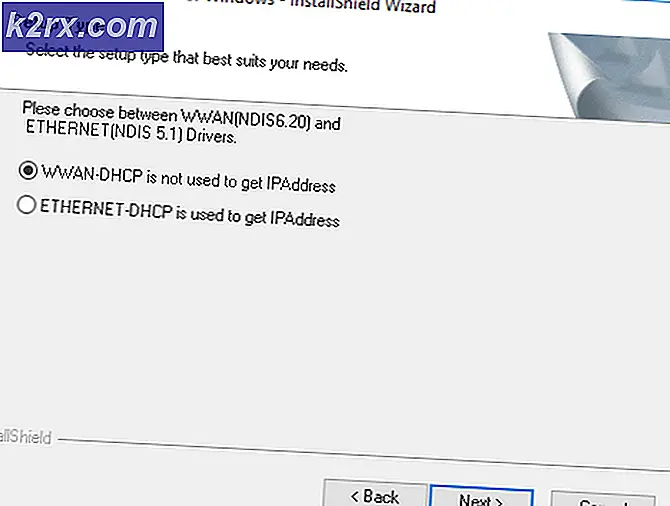วิธีเพิ่มความเร็วให้โหลดเมนูบริบท Windows 10 ของคุณโดยใช้ ShellExView
ด้วยการติดตั้งซอฟต์แวร์ของบุคคลที่สามหลายครั้งหรือกระบวนการจำนวนมากที่ทำงานอยู่เบื้องหลังเวลาในการโหลดเมนูบริบทของคุณจะเริ่มลดลงและจะใช้เวลานานกว่าที่จะปรากฏขึ้นเมื่อคุณได้รับแจ้งให้ดำเนินการ ส่วนขยายหลายรายการ (โดยเฉพาะส่วนขยายของบุคคลที่สามที่ไม่ได้ทำงานอย่างเป็นธรรมชาติบนระบบปฏิบัติการของคุณ) จะต้องตำหนิสำหรับเวลาในการโหลดที่ช้าเหล่านี้ ปัญหานี้ยังคงมีอยู่จนถึงขั้นทำให้ระบบของคุณหยุดทำงานหรือทำให้ระบบของคุณใช้งานไม่ได้เนื่องจากจัดสรรทรัพยากรทั้งหมดในการเริ่มเมนูบริบทของคุณซึ่งอาจใช้เวลาไม่กี่วินาทีถึงสองสามนาทีในการโหลด
เพื่อเพิ่มความเร็วในกระบวนการนี้ คุณจะต้องลบรายการเมนูบริบทออกจากรีจิสทรีของ Windows คุณสามารถเลือกที่จะทำเช่นนี้ได้ด้วยตนเองโดยไปที่รีจิสทรีของ Windows และปิดใช้งานรายการและกระบวนการต่างๆ ทีละรายการ (ซึ่งเป็นกระบวนการที่ช้ามาก) หรือคุณสามารถเลือกที่จะใช้ ShellExView ฟรีแวร์ของ Nirsoft (ซึ่งเราแนะนำ) เพื่อทำงานเดียวกันให้เสร็จ ในเวลาเพียงเสี้ยววินาทีและไม่ต้องยุ่งยากกับการไปยังรีจิสทรีที่ซับซ้อนหรือเสี่ยงต่อการปิดการใช้งานกระบวนการที่สำคัญอื่นๆ โดยไม่ได้ตั้งใจ
คำแนะนำทีละขั้นตอนในการใช้ ShellExView สำหรับการปิดใช้งานส่วนขยายของบุคคลที่สาม
หากต้องการใช้ ShellExView เพื่อเร่งความเร็วของเมนูบริบทของ Windows คุณจะต้องดาวน์โหลดและติดตั้งแอปพลิเคชันก่อน ShellExView ซึ่งเป็นเครื่องมือแอปพลิเคชันฟรีแวร์ของ NirSoft สามารถดาวน์โหลดได้จากลิงก์นี้ ตรวจสอบให้แน่ใจว่าระบบของคุณตรงตามข้อกำหนดตามที่ระบุไว้ในหน้า ShellExView จากนั้นเลื่อนลงมาด้านล่างเพื่อดาวน์โหลดฟรีแวร์ คุณสามารถดาวน์โหลดและแยก ShellExView จากไฟล์ zip หรือดาวน์โหลดและติดตั้งไฟล์ปฏิบัติการซึ่งจะมาพร้อมกับการสนับสนุนการถอนการติดตั้ง เราแนะนำให้ทำอย่างหลังเพราะมันจะอยู่ในระบบของคุณดีกว่าสำหรับการถอนการติดตั้งแบบไหล การใช้ไฟล์ zip และการย้ายเนื้อหาที่แยกออกมาไปยังไดเร็กทอรีไดรฟ์ C ของคุณอาจเป็นงานที่ต้องดำเนินการด้วยตนเองจำนวนมาก ซึ่งจะต้องใช้ปริมาณงานด้วยตนเองเท่ากันหากคุณเลือกที่จะลบแอปพลิเคชันและเมื่อใด
คลิกที่การดาวน์โหลดที่ปฏิบัติการได้ในหน้า ShellExView ใช้เวอร์ชัน x64 หากคุณใช้งานแอปพลิเคชัน 64 บิตบนพีซี Windows ของคุณ ดาวน์โหลดไฟล์นี้
- ค้นหาตำแหน่งของโปรแกรมติดตั้งที่ปฏิบัติการได้ (ในการดาวน์โหลดของคุณ) และดำเนินการติดตั้ง กล่องโต้ตอบจะปรากฏขึ้นและคำแนะนำบนหน้าจอจะนำคุณไปจนจบ
- เมื่อการติดตั้งแอปพลิเคชันเสร็จสิ้น ให้เปิด ShellExView โดยค้นหาในแถบค้นหาเริ่มที่ด้านล่างซ้ายของหน้าจอพีซี Windows ของคุณ
- ทันทีที่คุณเปิดแอปพลิเคชันคุณจะสังเกตเห็นส่วนขยายเชลล์ของ Windows จำนวนมากทันที ส่วนใหญ่เป็นส่วนขยายโดยกำเนิดของ Windows ดังนั้นสิ่งแรกที่คุณต้องทำเพื่อล้างมุมมองที่แออัดของคุณคือไปที่แท็บตัวเลือกที่ด้านบนและคลิกที่ "ซ่อนส่วนขยายของ Microsoft ทั้งหมด" ตรวจสอบให้แน่ใจด้วยว่า "ทำเครื่องหมายรายการที่ถูกปิดใช้งาน" "ทำเครื่องหมายส่วนขยายเชลล์ที่น่าสงสัย" และ "ทำเครื่องหมายส่วนขยายที่ไม่ใช่ของ Microsoft" ด้วย
- ตอนนี้มุมมองแอปพลิเคชันของคุณจะแสดงส่วนขยายน้อยลงโดยเฉพาะอย่างยิ่งส่วนที่คุณต้องกังวลเกี่ยวกับการเพิ่มประสิทธิภาพของเมนูบริบทของคุณจะโหลดขึ้นมา คุณจะยังคงเห็นส่วนขยายของแอปพลิเคชันของบุคคลที่สามจำนวนมากในมุมมองนี้ซึ่งคุณต้องใช้งานต่อไปหรือเป็นส่วนสำคัญของฟังก์ชันพีซีปกติของคุณ ไม่เป็นไร.
- ขั้นตอนต่อไปจากที่นี่ต้องใช้การลองผิดลองถูกมากมายในขณะที่คุณแก้ไขปัญหาและพยายามวินิจฉัยว่าข้อใดที่สาม
ส่วนขยายปาร์ตี้ทำให้เมนูบริบทของพีซีของคุณโหลดช้าลง คุณสามารถปิดใช้งานส่วนขยายทีละรายการ เริ่มต้น Explorer อีกครั้ง และดูว่าปัญหาได้รับการแก้ไขหรือไม่ (หากเมนูบริบทของคุณโหลดขึ้นมาแทบจะในทันที) อีกวิธีที่รวดเร็วกว่าในการทำเช่นนี้คือการปิดใช้งานส่วนขยายเป็นชุดๆ และตรวจสอบโดยรีสตาร์ท Explorer หากในชุดเดียวคุณสังเกตเห็นว่าการปิดใช้งานสามารถแก้ไขปัญหาได้ให้ศูนย์ในชุดนั้นและเริ่มปิดใช้งานชุดย่อยจนกว่าคุณจะทราบว่าการปิดใช้งานส่วนขยายใดช่วยแก้ปัญหาของคุณได้ เราขอแนะนำแนวทางหลังนี้
- หากต้องการปิดใช้งานส่วนขยาย (หรือหลายส่วนขยาย) ให้เลือกส่วนขยายหรือกดปุ่ม Ctrl ค้างไว้ในขณะที่คุณเลือกส่วนขยายหลายรายการทีละรายการ คลิกขวาที่การเลือกของคุณแล้วคลิก "ปิดใช้งานรายการที่เลือก" คอลัมน์ปิดใช้งานควรอ่านว่า "ใช่" ข้างส่วนขยายที่คุณปิดใช้งานสำเร็จ
- เปิด Explorer ใหม่และตรวจดูว่าเมนูบริบทของคุณโหลดขึ้นเวลานานขึ้นหรือไม่ ในการดำเนินการนี้ ให้เปิดตัวจัดการงานของคุณจากเมนูเริ่ม ค้นหา "Windows Explorer" และคลิกที่ "รีสตาร์ท" ที่ด้านล่างของหน้าต่าง
- หากไม่มีและคุณต้องการเปิดใช้งานส่วนขยายที่ปิดใช้งานอีกครั้ง ให้เลือกอีกครั้ง ไปที่แท็บไฟล์ที่ด้านบนและคลิกที่ "เปิดใช้งานรายการที่เลือก"
- ทำซ้ำขั้นตอนด้านบนจนกว่าคุณจะระบุส่วนขยายที่มีปัญหาและปิดใช้งาน เมื่อคุณมีและพอใจกับเวลาในการโหลดเมนูบริบทของคุณแล้วคุณสามารถปิดแอปพลิเคชัน ShellExView หรือแม้แต่ถอนการติดตั้งได้หากต้องการ การถอนการติดตั้งจะไม่ส่งผลต่อการปิดใช้งานที่คุณดำเนินการกับส่วนขยายเฉพาะ
ความคิดสุดท้าย
ส่วนขยายทั่วไปที่ทำให้เมนูบริบทของ Windows โหลดช้าลงคือ Google Drive “คลาส GDContextMenu” ส่วนขยาย. ผู้ใช้หลายคนรายงานว่าส่วนขยายนี้เป็นตัวสร้างปัญหาในระบบของพวกเขา ดังนั้นจึงเป็นความคิดที่ดีที่จะลองปิดใช้งานส่วนขยายนี้ก่อนจึงจะเข้าสู่แนวทางการทดลองใช้และข้อผิดพลาด อาจแก้ปัญหาได้โดยตรง หากไม่เป็นเช่นนั้น คุณสามารถดำเนินการทดลองและข้อผิดพลาดที่เปิดเผยไว้ข้างต้นต่อไปได้ โดยปกติจะใช้เวลาไม่เกินหนึ่งส่วนขยายในการปิดใช้งานสำหรับเมนูบริบทของคุณเพื่อเพิ่มความเร็ว ดังนั้นเมื่อคุณพบผู้กระทำความผิดที่เป็นเอกพจน์และปิดการใช้งาน คุณจะสามารถพักผ่อนได้ เมนูบริบท Windows ของคุณจะโหลดขึ้นเกือบจะในทันที และคุณไม่จำเป็นต้องนั่งหน้าจอค้างหรือค้างทุกครั้งที่คุณพยายามเข้าถึงเมนูบริบท